Привязка ближайших точек
![]()
Во время работы функция создает временно индексированные файлы с точками, хранящимися в полях X и Y. В центре воображаемого круга с радиусом, определенным фактором допуска, создается точка с самым низким значением. Любым другим точкам в пределах этого круга даются те же координаты, что и центральной точке и они игнорируются. Берется следующее самое высокое значение Х и эта последовательность продолжается до тех пор, пока весь файл не будет обработан.
Сравнивать точки в контурах
В диалоговом окне Привязать близлежащие точки имеются две опции Ввода:
- Если вы работаете с Файлом контуров, выберите опцию Сравнивать точки в контурах и дважды щелкните левой кнопкой мыши, чтобы выбрать имя файла, или
- Если вы работаете с другим типом Файла, выберите тип файла и дважды щелкните левой кнопкой мыши, чтобы выбрать имя файла. You can also click the Pick from Vizex button to collapse the form and interactively select a layer containing the file to be inserted and return to the form.
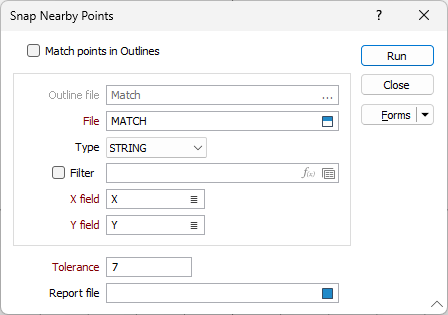
Поля X и Y
Дважды щелкните левой кнопкой мыши (или используйте кнопку Список), чтобы выбрать поля в файле ввода, которые содержат координаты X и Y.
Допуск
Введите значение допуска.
Файл отчета
(По желанию) Введите имя файла отчета.
Файл отчета можно использовать для того, чтобы впоследствии при необходимости обратить изменения, внесенные функцией.
Формы
Нажмите на кнопку Формы, чтобы выбрать и открыть сохраненный набор форм или, если набор форм был загружен, сохранить текущий набор форм.
Управление
Чтобы сохранить определенные вами типы, атрибуты и имена и повторно использовать их в других функциях, нажмите кнопку Управление, чтобы создать набор форм или загрузить существующий набор форм.
Сохранить
Нажмите на кнопку Сохранить, чтобы сохранить внесенные вами изменения в виде набора форм по умолчанию.
Сохранить как
Нажмите на кнопку Сохранить как, чтобы сохранить внесенные вами изменения в виде нового набора форм.
Сброс
Используйте опцию Сброс, чтобы очистить все значения и сбросить все настройки до состояния "по умолчанию".
Запуск
Нажмите на кнопку Запустить и запустите процесс. После завершения обработки на экране появится сообщение с отчетом о том, сколько точек было откорректировано.
Обратить функцию
Если вы создали Файл отчета и хотите обратить процесс:
- Добавьте в файл поле номера записи, в котором будет содержаться значение с приращением 1 (начиная со значения 1).
- Преобразуйте файл отчет в DAT-файл.
- Объедините поля X и Y из файла DAT в файл, используя номер записи в качестве ключевого поля.